As novas atualizações do Plugin de Marcenarias, trouxeram uma nova funcionalidade onde você poderá inserir aberturas em ambiente de forma rápida e precisa, sem precisar baixa-las do Armazém 3D. Siga as instruções deste artigo e veja como é fácil!
Essa funcionalidade está disponível para versões do plugin 2.0.0 e superior.
1. Acesse as aberturas do plugin de Marcenaria, clicando sobre o botão "Cenários":
1.1 Com isso, abrirá a janela do Construtor de Cenários do plugin de Marcenarias: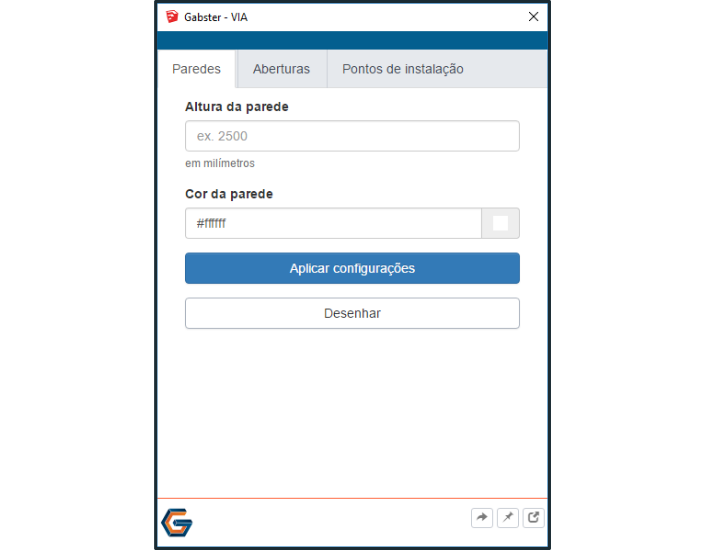
1.2 Selecione a aba "Aberturas", seguindo o exemplo a seguir: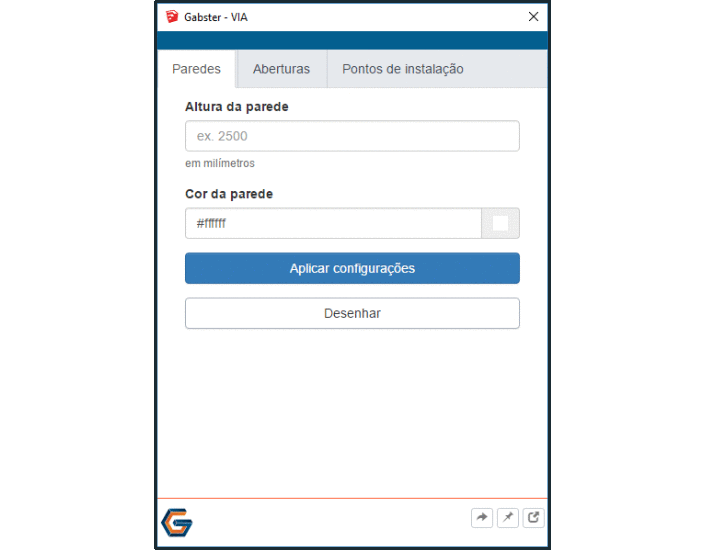
2. Para inserir uma das aberturas desta biblioteca em seu projeto, dê um clique sobre a porta ou janela escolhida, desta maneira esse componente será atribuído ao ponteiro do seu mouse. 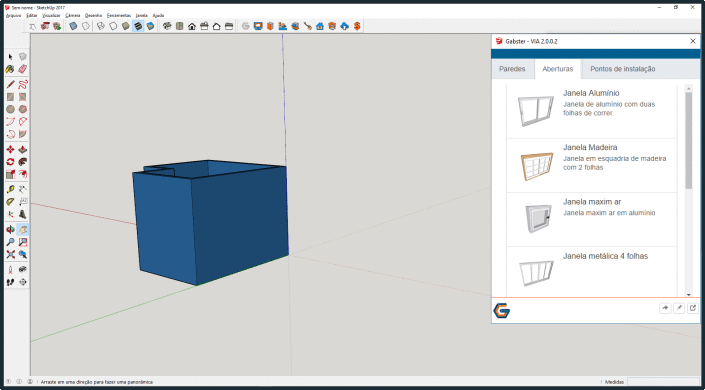
2.1 Com o mouse posicione a abertura na parede que deseja inserir, soltando-a com um clique: 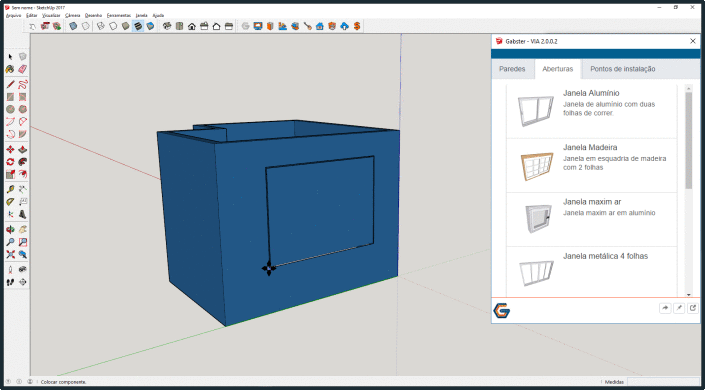
Editar as dimensões
1. Na janela "Opções de Componentes" você poderá realizar a edição das dimensões da sua abertura tais como: elevação, largura e altura.
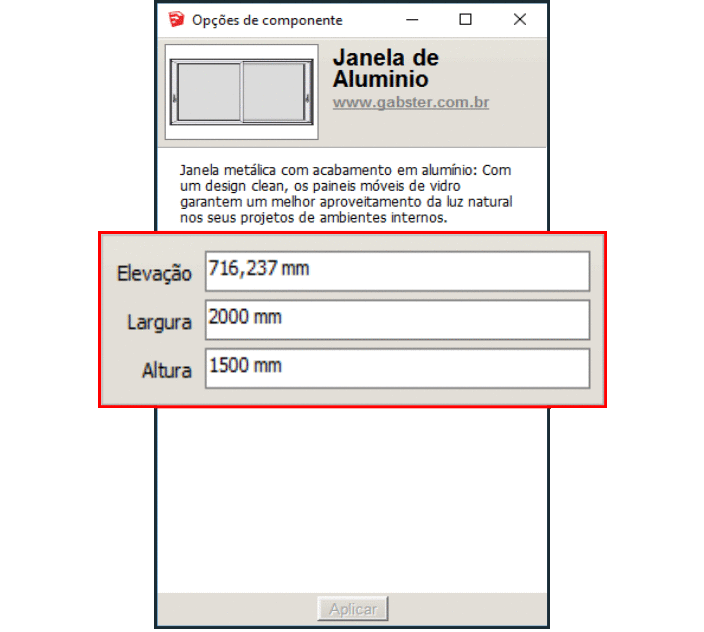
1.1 Insira as dimensões que deseja para sua abertura e clique em "Aplicar". 
Escalar
1. Outra maneira de ajustar as medidas de algumas aberturas disponíveis no plugin de Marcenarias é utilizando a ferramenta "Escala" do SketchUp.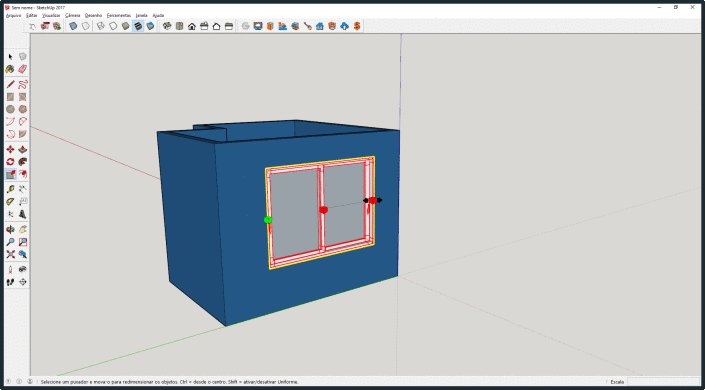 Atenção: Pode-se editar as dimensões também com a ferramenta escala. Contudo, portas que possuem vão, ou seja, não possuem vistas, a edição deve ser feita somente pela janela opção de componentes para que seja calculado o tamanho do vão e assim, dar maior realidade e assertividade de medidas no projeto.
Atenção: Pode-se editar as dimensões também com a ferramenta escala. Contudo, portas que possuem vão, ou seja, não possuem vistas, a edição deve ser feita somente pela janela opção de componentes para que seja calculado o tamanho do vão e assim, dar maior realidade e assertividade de medidas no projeto.
Fixação
1. Após realizar as edições necessárias, poderá utilizar a ferramenta "Mover" do Sketchup para posicionar corretamente sua abertura, conforme as dimensões aplicadas.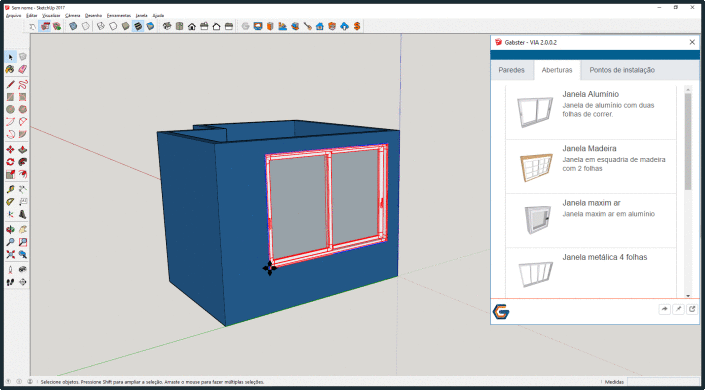
1.1 Selecione a abertura e clique em "Fixar abertura" representado pelo ícone de um alfinete, como mostra a imagem abaixo:
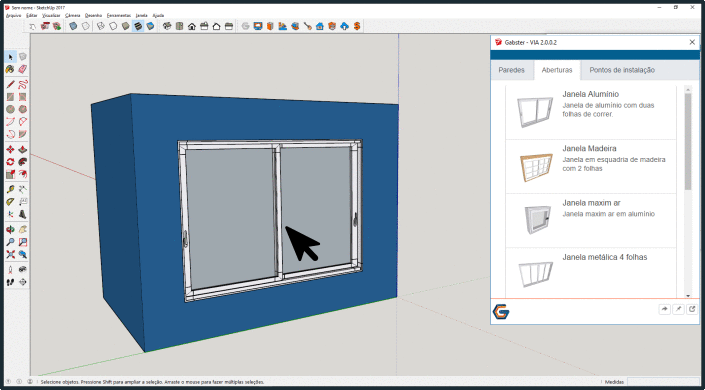
1.2 Desta maneira obtêm-se o seguinte resultado: 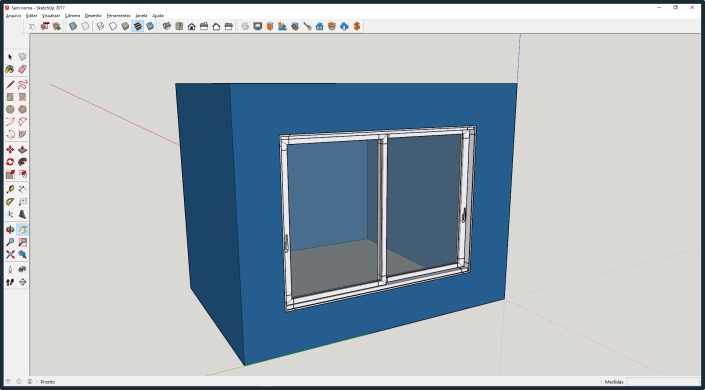
Agora que você sabe como inserir as aberturas do plugin de Marcenaria no seu projeto, saiba como inserir os pontos hidráulicos e elétricos disponíveis no plugin Marcenaria: Definir e inserir pontos de instalações elétricas e hidráulicas
Veja um exemplo prático
Se você sentiu algum tipo de dificuldade ao inserir as aberturas ou tem dúvidas referente a essa funcionalidade, entre em contato com nosso suporte, através do e-mail: suporte@gabster.com.br